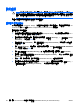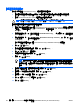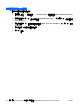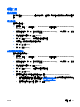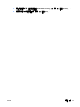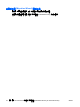ProtectTools (select models only)-Windows Vista
設定基本使用者帳戶
在「嵌入式安全性 (Embedded Security)」中設定基本使用者帳戶
●
產生基本使用者金鑰來保護加密的資料¡A 及設定基本使用者金鑰密碼來保護基本使用者金鑰。
●
設定 Personal Secure Drive (PSD) 來儲存加密的檔案和資料夾。
小心 保護基本使用者金鑰密碼。必須使用這個密碼,才能存取或復原加密的資料。
若要設定基本使用者帳戶和啟用使用者安全性功能:
1. 若嵌入式安全性使用者初始化精靈 (Embedded Security User Initialization Wizard) 未開啟,請選擇
「開始」> 「所有程式」> 「HP ProtectTools 安全管理員 (HP ProtectTools Security
Manager)」。
2. 在左側窗格中,按一下「嵌入式安全性 (Embedded Security)」,然後再按一下「使用者設定
(User Settings)」。
3. 在右側窗格中,於「嵌入式安全性功能 (Embedded Security Features)」下,按一下「設定
(Configure)」。
嵌入式安全性使用者初始化精靈 (Embedded Security Initialization Wizard) 將會開啟。
4. 按一下「下一步 (Next)」。
5. 設定和確認基本使用者金鑰密碼,再按一下「下一步 (Next)」。
6. 按一下「下一步 (Next)」確認設定。
7. 選擇所要的安全性功能,再按一下「下一步 (Next)」。
8. 再按一下「下一步 (Next)」。
注意 若要使用安全電子郵件,您必須先設定電子郵件用戶端,使其使用「嵌入式安全性
(Embedded Security)」所建立的數位憑證。若無法使用數位憑證,您必須從憑證授權單位
取得數位憑證。如需設定電子郵件和取得數位憑證的相關說明,請參閱電子郵件用戶端線上
說明。
9. 若存在多個加密憑證,請選擇適當的憑證,再按一下「下一步 (Next)」。
10. 請選擇 PSD 的磁碟機代號和標籤,再按一下「下一步 (Next)」。
11. 請選擇 PSD 的大小和位置,再按一下「下一步 (Next)」。
12. 按一下「摘要 (Summary)」頁面的「下一步 (Next)」。
13. 按一下「完成 (Finish)」。
28 第 4 章 HP ProtectTools 的嵌入式安全性 (Embedded Security for HP ProtectTools) ZHTW